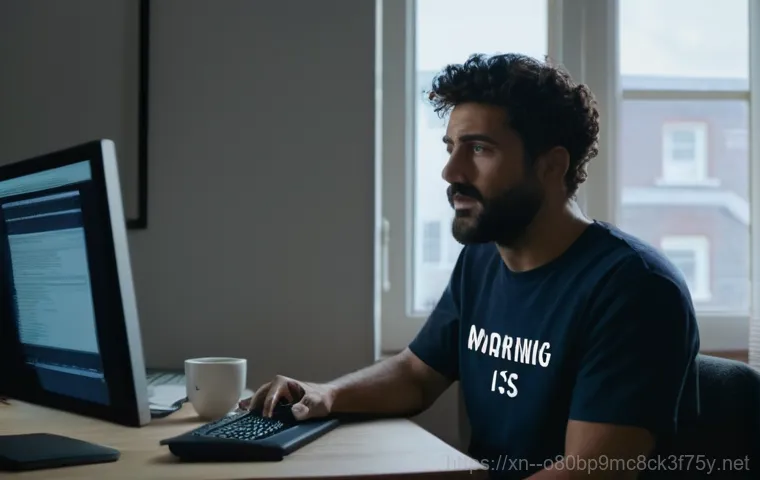아침부터 중요한 작업 때문에 컴퓨터를 켰는데, 갑자기 화면에 ‘BOOTMGR is missing’이라는 섬뜩한 메시지가 떴다면? 정말이지, 그 순간의 막막함이란 이루 말할 수 없죠! 저도 예전에 비슷한 경험을 해봐서 아는데, 양서면에서 이런 상황을 겪는 분들이 얼마나 당황스러울지 충분히 이해가 됩니다.
요즘 세상에 컴퓨터 없이는 하루도 제대로 보내기 힘들잖아요. 특히 급하게 처리해야 할 일이 있거나, 소중한 데이터를 지켜야 할 때 이런 부팅 오류는 정말이지 최악의 상황인데요. 과연 이 골치 아픈 문제를 어떻게 해결해야 할까요?
제가 직접 경험하고 알아낸 확실한 해결책을 지금부터 상세하게 알려드릴게요!
이럴 때 뜨는 BOOTMGR is missing, 대체 뭘까?

BOOTMGR이 정확히 뭐길래 말썽일까요?
특히 급하게 처리해야 할 일이 있거나, 소중한 데이터를 지켜야 할 때 이런 부팅 오류는 정말이지 최악의 상황인데요. 그럼 도대체 이 BOOTMGR이 뭐길래 이렇게 우리를 힘들게 하는 걸까요? BOOTMGR은 ‘Windows 부트 관리자(Windows Boot Manager)’의 약자예요.
쉽게 말해, 컴퓨터 전원을 켰을 때 운영체제인 윈도우를 제대로 불러와서 실행시켜주는 아주 중요한 역할을 하는 파일이라고 생각하시면 돼요. 이 파일이 없거나 손상되면, 컴퓨터는 어디에서 윈도우를 찾아야 할지 몰라서 길을 잃어버리는 거죠. 그러니까 우리 컴퓨터가 “야, 윈도우 어딨어?
부팅 어떻게 해?” 하고 묻는데 답을 못 듣는 상황이 되는 겁니다. 참 난감하죠? 이 오류는 생각보다 흔하게 발생하는데, 컴퓨터를 사용하는 우리 모두에게는 피하고 싶은 최악의 시나리오 중 하나일 거예요.
BOOTMGR 오류가 나타나는 흔한 원인들
그럼 왜 갑자기 잘 작동하던 BOOTMGR이 사라지거나 망가지는 걸까요? 정말 다양한 원인이 있지만, 제가 직접 경험하고 주변에서 많이 봤던 몇 가지 흔한 경우를 알려드릴게요. 첫째는 하드 디스크나 SSD에 문제가 생겼을 때예요.
물리적인 손상이 있거나, 갑자기 전원이 나가면서 파일 시스템에 오류가 발생할 수 있거든요. 이런 경우엔 저장 장치 자체가 손상되면서 부팅 파일도 함께 영향을 받는 거죠. 둘째는 윈도우 설치 과정에서 부팅 관련 파일들이 제대로 설정되지 않았을 때 발생하기도 해요.
특히 여러 운영체제를 같이 사용하는 멀티 부팅 환경에서 잘못 건드리면 이런 일이 생기기 쉽죠. 셋째는 시스템 파일이 손상된 경우입니다. 바이러스나 악성코드에 감염되거나, 불필요한 프로그램을 제거하다가 중요한 시스템 파일을 지워버리는 경우도 있어요.
넷째는 BIOS/UEFI 설정 오류예요. 부팅 순서가 잘못 지정되었거나, 하드 디스크 인식에 문제가 생기면 컴퓨터가 BOOTMGR을 찾지 못하는 경우가 왕왕 있습니다. 마지막으로 윈도우 업데이트 중 오류가 발생해서 부팅 관련 파일이 손상되는 경우도 심심찮게 볼 수 있습니다.
정말이지 생각지도 못한 곳에서 문제가 터지곤 하죠. 이렇듯 원인은 다양하지만, 결국은 컴퓨터가 윈도우를 시작하는 데 필요한 정보를 찾지 못할 때 나타나는 현상이라고 이해하시면 됩니다.
당황하지 마! 초보자도 할 수 있는 초기 대처법
일단 멈추고 주변부터 살펴보자!
‘BOOTMGR is missing’ 메시지가 떴을 때 가장 먼저 드는 생각은 ‘망했다’겠지만, 잠깐만요! 침착하게 주변을 살펴보면 의외로 간단하게 해결될 수도 있어요. 저도 급하다고 이것저것 만지다가 더 큰 문제를 만들 뻔한 적이 있거든요.
가장 먼저 확인해볼 것은 컴퓨터에 연결된 불필요한 외부 장치들이에요. USB 메모리, 외장 하드, 심지어는 오래된 CD-ROM에 들어있는 디스크 하나가 부팅 순서를 꼬이게 만들어서 이런 오류를 유발하기도 한답니다. 그러니까 컴퓨터 본체에 연결된 모든 USB 장치나 외장형 저장 장치를 일단 다 빼보세요.
그리고 전원 케이블이 본체와 모니터, 그리고 벽면 콘센트에 제대로 꽂혀 있는지 한 번 더 확인해보는 것도 중요해요. 간혹 헐겁게 연결되어 전원이 불안정하면 이런 오류가 발생할 수도 있거든요. 아주 기본적인 것들이지만, 이 사소한 확인만으로도 문제가 해결되는 경우가 꽤 많다는 점, 꼭 기억해 주세요!
양서면 우리 이웃분들도 일단 외부 연결 장치부터 확인해보시면 좋겠어요.
간단한 재부팅과 BIOS/UEFI 확인 테이블
외부 장치들을 다 제거하고 전원 연결 상태도 확인했다면, 이제 컴퓨터를 완전히 껐다가 다시 켜보는 ‘클린 재부팅’을 시도해볼 차례예요. 전원 버튼을 길게 눌러 강제로 끈 다음, 몇 분 정도 기다렸다가 다시 전원을 켜보세요. 일시적인 시스템 오류라면 이 방법만으로도 거짓말처럼 정상 부팅이 되는 경우가 많습니다.
만약 그래도 같은 메시지가 뜬다면, 컴퓨터가 부팅될 때 나타나는 첫 화면에서 ‘BIOS/UEFI 설정’으로 진입해야 해요. 보통 Delete 키나 F2, F10, F12 키를 연타하면 들어갈 수 있는데, 제조사마다 다르니 화면에 뜨는 안내 문구를 잘 살펴보세요. 들어가서 ‘Boot’ 메뉴를 찾아보면 부팅 순서(Boot Order)를 지정하는 부분이 있을 거예요.
여기서 윈도우가 설치된 하드 디스크나 SSD가 첫 번째 부팅 장치로 제대로 설정되어 있는지 확인해주는 게 중요합니다. 가끔 알 수 없는 이유로 부팅 순서가 바뀌는 경우가 있거든요. 아래 표는 초기 대처 시 확인해야 할 중요한 내용들을 정리해봤어요.
| 항목 | 확인 내용 | 주의사항 |
|---|---|---|
| 외부 장치 연결 | USB 메모리, 외장 하드, 프린터 등 컴퓨터에 연결된 모든 외부 장치를 제거합니다. | 연결된 장치가 너무 많거나 손상된 경우 부팅 순서에 혼란을 줄 수 있습니다. |
| 전원 케이블 확인 | 컴퓨터 본체, 모니터, 멀티탭 및 벽면 콘센트의 전원 케이블이 단단히 연결되어 있는지 확인합니다. | 느슨한 연결은 전원 공급 불안정으로 이어져 오류를 유발할 수 있습니다. |
| 클린 재부팅 | 컴퓨터 전원을 완전히 끈 후 1~2 분 정도 기다렸다가 다시 켜봅니다. | 일시적인 시스템 오류는 재부팅으로 해결되는 경우가 많습니다. |
| BIOS/UEFI 부팅 순서 | BIOS/UEFI 설정에 진입하여 윈도우가 설치된 드라이브가 최우선 부팅 순서인지 확인합니다. | 잘못된 드라이브가 먼저 부팅되도록 설정되면 BOOTMGR을 찾지 못합니다. |
시스템 파일 복구, 윈도우 설치 USB가 답이다!
윈도우 설치 미디어로 ‘시동 복구’ 시도하기
만약 위의 기본적인 방법들로도 해결이 안 된다면, 이제는 윈도우 설치 미디어를 활용해서 시스템 파일 복구를 시도해볼 차례예요. 이 방법이 조금 복잡하게 느껴질 수도 있지만, 제가 직접 해보니 생각보다 어렵지 않고 성공률도 꽤 높았어요. 일단 윈도우 설치 USB나 DVD가 필요해요.
미리 만들어 둔 것이 없다면 다른 컴퓨터를 이용해서 윈도우 설치 미디어를 만들어야 합니다. 마이크로소프트 공식 홈페이지에서 ‘미디어 생성 도구’를 다운로드받아 쉽게 만들 수 있어요. 자, 이제 설치 미디어가 준비되었다면 고장 난 컴퓨터에 연결하고, 다시 BIOS/UEFI 설정으로 들어가서 이 USB나 DVD로 부팅되도록 순서를 바꿔줍니다.
설치 미디어로 부팅되면 ‘지금 설치’ 대신 왼쪽 아래에 있는 ‘컴퓨터 복구’ 옵션을 선택하세요. 그 다음 ‘문제 해결’ -> ‘고급 옵션’ -> ‘시동 복구’를 선택하면 윈도우가 자동으로 부팅 문제를 진단하고 복구를 시도할 거예요. 이 과정은 시간이 좀 걸릴 수 있으니 인내심을 가지고 기다려주셔야 합니다.
제가 느낀 바로는, 이 시동 복구 기능이 BOOTMGR 오류를 해결하는 데 정말 큰 도움이 되었어요.
명령 프롬프트로 BOOTMGR 수동 복구
시동 복구로도 문제가 해결되지 않을 때, 조금 더 전문적인 방법인 ‘명령 프롬프트’를 이용한 수동 복구를 시도해볼 수 있습니다. 이 방법은 다소 명령어 입력이 필요해서 초보자분들은 약간 어려울 수도 있지만, 정확하게 따라 하면 충분히 가능합니다. 마찬가지로 윈도우 설치 미디어로 부팅한 후 ‘컴퓨터 복구’ -> ‘문제 해결’ -> ‘고급 옵션’까지는 동일하게 진입합니다.
여기서 ‘명령 프롬프트’를 선택하세요. 검은색 화면에 흰색 글자가 뜨는 창이 나타나면 다음 명령어들을 순서대로 입력하고 각 명령어 뒤에는 Enter 키를 눌러 실행합니다.
bootrec /fixmbr
bootrec /fixboot
bootrec /scanos
bootrec /rebuildbcd
각 명령어는 MBR(마스터 부트 레코드)을 복구하고, 새로운 부트 섹터를 쓰고, 설치된 운영체제를 스캔하고, 마지막으로 BCD(부팅 구성 데이터)를 다시 빌드하는 역할을 해요. 특히 명령어는 손상된 BOOTMGR 파일을 재구성하는 데 결정적인 역할을 합니다. 명령어를 모두 입력하고 나면 명령 프롬프트를 닫고 컴퓨터를 다시 시작해보세요.
제가 예전에 이 방법으로 BOOTMGR 오류를 해결하고 얼마나 안도했는지 몰라요. 마치 컴퓨터를 다시 살려낸 듯한 기분이었죠. 이 단계까지 오셨다면 거의 전문가 수준으로 컴퓨터 문제를 해결하고 계신 겁니다.
소중한 데이터, 잃지 않으려면?
데이터 백업, 선택이 아닌 필수!
컴퓨터에 ‘BOOTMGR is missing’ 오류가 떴을 때 가장 걱정되는 것 중 하나가 바로 소중한 데이터들이죠. 저도 중요한 자료들을 백업해두지 않았다가 오류로 인해 날려버릴 뻔한 아찔한 경험이 몇 번 있답니다. 그래서 제가 양서면 이웃분들께 꼭 강조하고 싶은 건, 데이터 백업은 선택이 아니라 필수라는 점이에요.
평소에 중요한 문서나 사진, 영상 같은 파일들은 외장 하드나 클라우드 서비스(네이버 마이박스, 구글 드라이브 등)에 꾸준히 백업해두는 습관을 들이는 것이 좋습니다. 물론 이미 오류가 발생한 상태에서는 평소처럼 백업하기가 어렵겠지만, 만약 컴퓨터에 접근할 수 있는 아주 짧은 순간이라도 있다면, 중요한 파일들만이라도 다른 저장 장치로 옮겨두는 노력을 해봐야 합니다.
최악의 경우 윈도우를 새로 설치해야 할 수도 있는데, 이때 모든 데이터가 초기화될 수 있거든요. 미리 대비하는 자세만이 소중한 추억과 노력을 지킬 수 있습니다.
전문가를 통한 데이터 복구 고려하기

만약 위의 모든 방법으로도 컴퓨터가 부팅되지 않고, 안에 있는 데이터가 너무나 소중해서 포기할 수 없다면, 그때는 전문 데이터 복구 서비스를 고려해보는 것이 현명한 선택입니다. 일반적인 컴퓨터 수리점에서 데이터 복구까지 전문적으로 하는 곳도 있고, 아예 데이터 복구만을 전문으로 하는 업체들도 있어요.
물론 비용이 발생하겠지만, 몇 년간의 추억이 담긴 사진이나 회사에서 중요한 프로젝트 자료 같은 것들은 돈으로 환산할 수 없는 가치를 가지잖아요. 제가 직접 겪어보니, 전문가들은 일반인이 시도하기 어려운 고급 장비와 기술을 이용해서 손상된 하드 디스크에서 데이터를 추출해내는 능력이 있더라고요.
양서면 인근에도 이런 서비스를 제공하는 곳이 있을 테니, 혼자서 더 이상 해결하기 어렵다고 판단되면 지체 없이 전문가의 도움을 받는 것을 추천합니다. 어설프게 직접 시도하다가 오히려 데이터 손상을 더 키울 수도 있으니, 이 점은 꼭 유의해야 합니다.
이래도 안 된다면? 전문가의 도움이 필요할 때
자가 해결이 어려울 때, 전문가의 손길
위에서 제가 알려드린 여러 가지 방법들을 다 시도해봤는데도 ‘BOOTMGR is missing’ 오류가 해결되지 않는다면, 이제는 혼자서 끙끙 앓기보다는 전문가의 도움을 받는 것이 가장 빠르고 확실한 해결책입니다. 저도 한때는 ‘내가 다 고쳐보겠어!’ 하는 오기가 있었지만, 결국 시간만 낭비하고 스트레스만 쌓인 적이 많았어요.
컴퓨터 문제는 생각보다 복잡하고, 단순한 소프트웨어 오류가 아니라 하드웨어 고장일 수도 있거든요. 특히 BOOTMGR 오류는 하드 디스크나 메인보드의 문제로 발생하는 경우도 종종 있습니다. 이런 경우에는 일반인이 집에서 해결하기는 거의 불가능하다고 봐야 해요.
전문가는 다양한 진단 장비와 경험을 통해 문제의 정확한 원인을 파악하고, 그에 맞는 최적의 해결책을 제시해줄 수 있습니다. 굳이 양서면까지 직접 찾아가서 수리를 맡기는 것이 번거롭다면, 요즘은 원격 지원이나 방문 수리 서비스도 잘 되어 있으니 잘 알아보는 것도 좋은 방법이에요.
어떤 전문가를 찾아야 할까?
그렇다면 어떤 컴퓨터 수리 전문가를 찾아야 할까요? 제가 여러 번 수리점을 이용해보면서 느낀 점은, 단순히 저렴한 곳보다는 ‘신뢰할 수 있고’, ‘경험이 풍부한’ 곳을 선택하는 것이 중요하다는 거예요. 먼저, 온라인 검색을 통해 양서면 지역에서 컴퓨터 수리를 전문으로 하는 업체들을 찾아보고, 다른 사람들의 후기를 꼼꼼히 살펴보는 것이 좋습니다.
특히 BOOTMGR 오류나 부팅 불가 같은 특정 문제 해결 경험이 많은 곳이라면 더욱 안심할 수 있겠죠. 문의했을 때 친절하게 상담해주고, 문제에 대해 명확하게 설명해주는 곳이 좋아요. 수리 비용이나 예상 소요 시간 등도 미리 확인하는 것이 좋고요.
너무 저렴하거나 터무니없이 비싼 곳보다는 합리적인 가격을 제시하는 곳을 선택하는 지혜가 필요합니다. 제가 직접 경험해보니, 전문가는 단순히 고장 난 부분을 고치는 것을 넘어, 앞으로 이런 문제가 발생하지 않도록 예방책까지 조언해주는 경우가 많아서 정말 큰 도움이 된답니다.
미리미리 예방하자! BOOTMGR 오류 재발 방지 꿀팁
정기적인 시스템 관리와 백업 습관
‘BOOTMGR is missing’ 같은 골치 아픈 오류를 다시는 겪고 싶지 않다면, 평소에 컴퓨터를 꾸준히 관리하는 습관을 들이는 것이 가장 중요해요. 예방은 언제나 치료보다 훨씬 쉽고 저렴하다는 진리를 잊지 마세요! 제가 직접 해보니, 정기적으로 윈도우 업데이트를 최신 상태로 유지하는 것이 중요하더라고요.
윈도우 업데이트에는 보안 패치뿐만 아니라 시스템 안정성을 높여주는 중요한 개선 사항들도 포함되어 있거든요. 그리고 불필요한 프로그램은 과감히 삭제하고, 가끔 디스크 조각 모음이나 오류 검사를 해주는 것도 시스템 성능 유지에 도움이 됩니다. 무엇보다 중요한 건, 위에서도 강조했지만, ‘주기적인 데이터 백업’이에요.
중요한 파일들은 외장 하드나 클라우드에 복사해두는 습관을 들이면, 설령 어떤 오류가 발생하더라도 최소한 데이터 손실 걱정은 덜 수 있습니다. 이런 기본적인 관리만으로도 대부분의 치명적인 오류를 사전에 방지할 수 있어요.
안정적인 시스템 운영을 위한 권장 사항
좀 더 나아가 안정적인 시스템 운영을 위한 몇 가지 권장 사항을 알려드릴게요. 첫째, 신뢰할 수 있는 백신 프로그램을 설치하고 항상 최신 버전으로 업데이트하여 바이러스나 악성코드로부터 컴퓨터를 보호하세요. 이런 악성 프로그램들이 시스템 파일을 손상시키는 주범이 될 수 있습니다.
둘째, 정품 윈도우 사용은 물론, 신뢰할 수 있는 소프트웨어만 설치하는 것이 중요해요. 불법 다운로드나 출처를 알 수 없는 프로그램을 설치하는 것은 잠재적인 위험에 컴퓨터를 노출시키는 행위입니다. 셋째, 갑작스러운 전원 차단을 피해주세요.
작업 중에는 UPS(무정전 전원 장치)를 사용하는 것이 가장 좋지만, 여의치 않다면 최소한 컴퓨터를 끌 때는 항상 ‘종료’ 과정을 거쳐서 안전하게 전원을 끄는 습관을 들이는 것이 좋습니다. 강제 종료는 하드 디스크에 무리를 주고 시스템 파일 손상을 유발할 수 있거든요.
마지막으로, 하드웨어에도 관심을 가져주세요. 컴퓨터 내부 먼지를 정기적으로 청소해주고, 부품들의 연결 상태가 헐거워지지는 않았는지 가끔 확인해주는 것도 좋습니다. 작은 관심이 큰 고장을 막는다는 사실, 제가 직접 겪어보니 정말 맞는 말입니다!
글을 마치며
오늘은 갑작스러운 ‘BOOTMGR is missing’ 오류 때문에 당황하셨던 분들을 위해 제가 겪었던 경험과 함께 해결 방법들을 자세히 소개해 드렸어요. 컴퓨터 문제라는 게 참 예측 불가능해서 우리를 힘들게 하지만, 침착하게 하나씩 따라 해보면 의외로 쉽게 해결되는 경우가 많답니다. 무엇보다 중요한 건 소중한 데이터를 잃지 않도록 평소에 백업 습관을 들이는 것이겠죠? 이 글이 양서면 이웃분들의 컴퓨터 문제를 해결하는 데 작은 등불이 되었기를 진심으로 바랍니다. 혹시 더 궁금한 점이 있거나 혼자 해결하기 어렵다면 언제든 전문가의 도움을 받는 것을 주저하지 마세요!
알아두면 쓸모 있는 정보
1. 컴퓨터에 이상이 생겼을 때는 일단 전원 케이블이나 외부 연결 장치(USB, 외장 하드 등)부터 확인하는 것이 가장 기본적인 초기 대처법입니다.
2. ‘BIOS/UEFI’ 설정은 컴퓨터 부팅의 핵심적인 역할을 하니, 부팅 순서가 잘못 지정되어 있지는 않은지 주기적으로 확인하는 습관을 들이는 것이 좋아요.
3. 윈도우 설치 USB는 단순한 설치 도구가 아니라, ‘시동 복구’나 ‘명령 프롬프트’를 이용한 시스템 문제 해결에도 활용될 수 있는 만능 도구이니 하나쯤 만들어두면 정말 유용합니다.
4. 데이터 백업은 컴퓨터 사용에 있어 선택이 아닌 필수예요! 중요한 자료는 외장 하드나 클라우드에 이중으로 보관하여 만일의 사태에 대비하는 것이 현명합니다.
5. 컴퓨터를 강제로 종료하기보다는 항상 ‘종료’ 기능을 통해 안전하게 끄는 습관이 하드웨어 손상과 시스템 파일 오류를 예방하는 데 큰 도움이 됩니다.
중요 사항 정리
‘BOOTMGR is missing’ 오류는 윈도우 부팅 파일 손상으로 발생하며, 외부 장치 확인, 클린 재부팅, BIOS/UEFI 부팅 순서 변경으로 초기 대처가 가능합니다. 문제 해결을 위해 윈도우 설치 미디어를 이용한 시동 복구나 명령 프롬프트 수동 복구를 시도할 수 있습니다. 가장 중요한 것은 데이터 백업 습관을 들이는 것이며, 자가 해결이 어렵거나 데이터 복구가 필요할 경우 주저 없이 전문 서비스에 문의하여 도움을 받는 것이 현명합니다. 정기적인 시스템 관리와 안정적인 소프트웨어 사용은 오류 재발 방지에 필수적입니다.
자주 묻는 질문 (FAQ) 📖
질문: ‘BOOTMGR is missing’ 오류는 대체 뭘까요? 그리고 왜 갑자기 이런 메시지가 뜨는 건가요?
답변: 아, 정말 당황스러우셨죠? ‘BOOTMGR is missing’ 메시지는 컴퓨터가 부팅될 때 필요한 중요한 파일인 ‘BOOTMGR(Windows 부팅 관리자)’을 찾을 수 없다는 뜻이에요. 이 파일은 윈도우를 시작하는 데 필수적인 역할을 하거든요.
쉽게 말해, 컴퓨터가 윈도우를 어디서 어떻게 시작해야 할지 길을 잃었다고 보시면 돼요. 이런 문제가 발생하는 원인은 생각보다 다양해요. 가장 흔한 경우는 컴퓨터 전원을 갑자기 껐다 켜거나, 예기치 않게 전원이 차단되었을 때, 또는 하드디스크나 SSD에 물리적인 문제가 생겼을 때 발생할 수 있어요.
또 윈도우 시스템 파일이 손상되거나 부팅 섹터에 오류가 생겼을 때도 이런 메시지가 뜨고요. 심지어 새로운 하드웨어를 설치하거나 기존 저장 장치의 연결이 불안정해질 때도 부팅 정보를 제대로 읽어오지 못해서 생기기도 한답니다. 제가 직접 겪어보니, 대부분은 윈도우 시스템 관련 문제일 가능성이 높더라고요.
질문: 그럼 이 ‘BOOTMGR is missing’ 오류, 제가 직접 해결해볼 수 있을까요? 아니면 바로 전문가를 불러야 할까요?
답변: 물론이죠, 기본적인 몇 가지 방법은 집에서 직접 시도해볼 수 있어요! 저도 처음엔 너무 놀라서 바로 수리점을 찾으려 했는데, 간단한 조치로 해결되는 경우도 꽤 있더라고요. 우선 가장 먼저 해볼 수 있는 건 컴퓨터를 완전히 껐다가 다시 켜보는 ‘하드 리셋’이에요.
가끔 단순한 시스템 오류는 이렇게 해결되기도 하거든요. 그리고 혹시 최근에 USB 메모리나 외장 하드 같은 외부 장치를 연결해두셨다면, 모두 뽑고 다시 부팅을 시도해보세요. 컴퓨터가 외부 장치로 부팅을 시도하다가 오류가 나는 경우도 종종 있거든요.
만약 이런 간단한 방법으로도 해결이 안 된다면, 윈도우 설치 디스크나 USB를 이용해서 ‘시동 복구’를 시도해볼 수 있어요. 이 기능은 윈도우 부팅 관련 문제를 자동으로 찾아서 고쳐주곤 한답니다. 하지만 이런 시도에도 불구하고 계속 같은 오류가 발생한다면, 그때는 주저하지 말고 전문가의 도움을 받는 게 시간과 노력을 아끼는 현명한 방법이에요.
자칫 잘못 건드리면 데이터 손실로 이어질 수도 있거든요.
질문: 다시는 이런 부팅 오류로 고생하고 싶지 않아요. ‘BOOTMGR is missing’ 같은 문제를 예방하려면 어떻게 해야 할까요?
답변: 맞아요, 한 번 겪고 나면 다시는 겪고 싶지 않은 게 이런 부팅 오류죠! 제가 몇 년간 컴퓨터를 써오면서 느낀 바로는, 몇 가지 습관만 잘 지켜도 이런 심각한 오류는 충분히 예방할 수 있더라고요. 가장 중요한 건 역시 ‘정상적인 종료’ 습관이에요.
작업이 끝나면 항상 ‘시작’ 메뉴에서 ‘종료’ 버튼을 눌러 컴퓨터를 완전히 끄는 게 중요해요. 갑작스러운 전원 차단은 시스템 파일 손상으로 이어질 수 있거든요. 그리고 주기적으로 윈도우 업데이트를 진행해서 시스템을 최신 상태로 유지하는 것도 중요해요.
업데이트를 통해 보안 취약점뿐만 아니라 시스템 안정성도 향상되니까요. 마지막으로, 백신 프로그램을 항상 최신 상태로 유지하고 주기적으로 바이러스 검사를 해주시는 게 좋아요. 악성 코드나 바이러스도 부팅 관련 파일을 손상시키는 주범이 될 수 있답니다.
만약 불안정하거나 노후화된 하드디스크를 사용하고 계시다면, 미리 백업해두고 교체를 고려하는 것도 좋은 예방책이 될 거예요. 소중한 내 컴퓨터, 조금만 신경 써주면 건강하게 오래 사용할 수 있답니다!